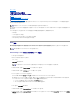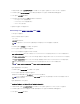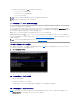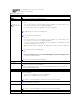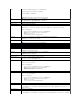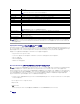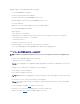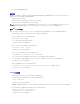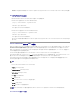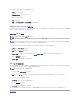Users Guide
次の手順に従って、管理下システムで BMC を設定するときに使うブータブルメディアを作成します。
1. ハードドライブに WinPE_OPKTools ディレクトリを作成します。
2. CD ドライブに Windows OEM Preinstallation Kit(OPK)CD を挿入します。
3. CD 内の全ファイルを Windows PE ディレクトリから WinPE_OPKTools ディレクトリにコピーします。
4. factory.exe と netcfg.exe を CD ドライブ \tools\x86 directory から WinPE_OPKTools ディレクトリにコピーします。
5. CD ドライブから CD を取り出します。
6. 開発システムのハードドライブにディレクトリを作成して名前を付けます。 これは ISO ファイルが保存されている場所です。
7. コマンドプロンプトで WinPE_OPKTools ディレクトリに移動します。
8. 次のコマンドを実行します。
OSCDIMG -bETFSBOOT.COM -n <DELLWINPEBUILD>
ETFSBOOT.COM は OPK ツールの一部で Windows PE CD をブータブルにします。 次のコマンドラインによって Dellx86winpe.iso というブータブル ISO イメージが作成されます。
C:\WINPE_OPKTOOLS\OSCDIMG -bETFSBOOT.com -n c:\DELLWINPEBUILD
C:\FINALBUILD\Dellx86winpe.iso
9. SYSCFG.EXE ユーティリティをディレクトリのルートにコピーします。
10. CD 作成ソフトウェアを起動し、ブートイメージとして作成したブータブルディスケットを使ってブータブル CD を生成します。
これで、ブータブル CD を使用して管理下システムで BMC を設定する準備が完了しました。 詳細については、「BMC の設定」を参照してください。
Linux オペレーティングシステム用インストールとセットアップ
1. デルのサポートウェブサイト support.dell.com で埋め込み Linux ISO イメージを入手します。
2. 一般的な CD 作成ソフトウェアで ISO イメージを書き込みます。
3. CD 書き込みソフトウェアによって自動ブータブル ISO イメージと配布ファイルのイメージが CD 上に作成されます。
4. ISO イメージの内容をハードドライブ上のフォルダに解凍します。
5. ステップ 4. で作成したフォルダにカスタムスクリプトをコピーします。
6. /mnt/cdrom/isolinux.cfg の cd インストールセクションは、カスタマイズしたスタートアップスクリプトを参照します。
7. ワークステーションで作成されたディレクトリ構造をステップ 4. で作成したルートフォルダにコピーします。
8. このフォルダに、オペレーティングシステムのインストールと、複製に必要な Deployment Toolkit CD のファイルが含まれています。
9. isolinux ユーティリティを使用して、ステップ 7. で作成したフォルダの内容を CD に書き込んでブータブルにします。
メモ:ユーティリティのインストールと使用法の詳細については、『Deployment Toolkit バージョン 2.1 ユーザーズガイド』を参照してください。SYSCFG.EXE ユーティリティを使用した BMC の設
定と管理のための有効なオプション、サブオプション、引数の完全な一覧については、『Deployment Toolkit バージョン 2.1 コマンドラインインタフェースリファレンスガイド』を参照してください。
メモ:ブータブル CD を作成する際に、このイメージが完全な配布ディレクトリ構造と一緒に CD 書き込みソフトウェアに送られます。これに、配布に必要なサポートファイルがすべて含ま
れています。
メモ:オペレーティングシステムのインストール過程で必要に応じて CD のマウントやイジェクトができるように、CDをアンロックするための種々のアイテムのコピーもこのスクリプトで処理
する必要があります。
メモ:CD にコピーするスクリプトは RAM ディスクにコピーされ、そこから実行されます。 このタスクは、CD がロックされないようにするためです。 サンプルスクリプトのパス名が有効で
あることを確認してください。